在当今快速发展的信息技术时代,人们越来越依赖于电脑进行日常工作和学习。了解自己电脑的配置信息对于优化操作系统性能和解决故障至关重要。许多情况下,用户可...
2025-03-31 5 电脑
在我们使用电脑过程中,屏幕比例的设置对于提高工作效率和视觉体验至关重要。但是,不少用户在调整电脑比例大小时可能会遇到困惑,今天我们就来详细讨论如何正确且高效地调整电脑屏幕的比例大小。
屏幕比例是指屏幕宽度和高度的相对尺寸,常见的比例包括4:3、16:9等。不同的屏幕比例适合不同的应用场景。16:9的比例更适合观看高清电影,而4:3的比例在处理文档和表格时能提供更多的垂直空间。正确设置屏幕比例,可以为你的工作和娱乐体验带来质的飞跃。

Windows系统为我们提供了简单的方法来调整屏幕比例。以下是详细的步骤:
2.1检查并调整显示分辨率
右键点击桌面空白处,选择“显示设置”。在弹出的设置窗口中,找到“显示分辨率”选项,根据你的需要选择合适的分辨率。一般情况下,屏幕会自动推荐最佳分辨率。
2.2调整缩放和布局
继续在“显示设置”中,找到“缩放与布局”选项。Windows10及更新版本的系统允许你根据个人喜好调整缩放大小,例如100%、125%、150%等。这样,即使在不同分辨率下,也可以获得一致的视觉体验。
2.3设置自定义缩放大小
如果你在缩放选项中未找到适合自己的比例,可以选择“高级显示设置”,在这里可以自定义设置缩放比例。请注意,过高的缩放比例可能会导致界面元素显示模糊。
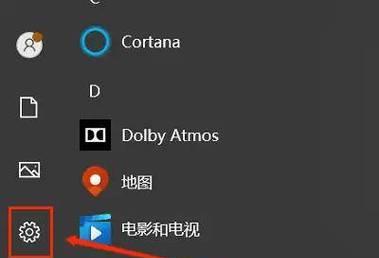
Mac用户调整屏幕比例也相当便捷:
3.1调整显示设置
点击屏幕左上角的苹果菜单,选择“系统偏好设置”,然后点击“显示器”。在“显示器”设置中,你可以看到“显示缩放”的选项,这里提供了各种预设的缩放比例。
3.2选择适合的缩放比例
对于不同的使用场景,你可以选择最合适的缩放比例。“缩放”选项提供了更多细节但界面更小,“更大文字”则更适合阅读。
3.3调整分屏显示比例
在MacOSMojave及更高版本中,你可以使用“显示桌面”功能来调整分屏显示比例。使用四指手势切换全屏应用程序,然后选择桌面或另一个应用程序窗口,这样可以在需要时快速调整屏幕布局。
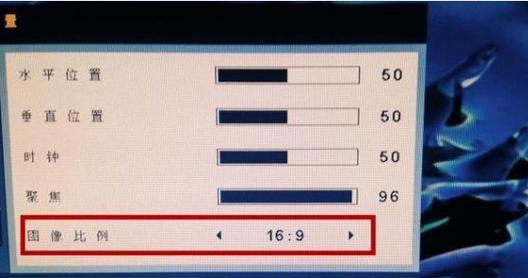
4.1屏幕比例调整后字迹模糊
若调整屏幕比例后发现文字或图标变得模糊,可尝试调整DPI设置。在Windows中,可在“显示设置”里寻找“调整文本、应用等项目的大小”选项进行调整。
4.2部分应用无法适应新的屏幕比例
一些老旧的应用程序可能不支持新的屏幕比例。这种情况下,尝试更新应用程序,或在应用程序设置中寻找兼容选项。
4.3Mac系统调整比例后界面错乱
如果你在Mac上遇到界面错乱的问题,可尝试重置显示器设置或在“系统信息”中重启图形卡。保持软件更新也是解决问题的关键。
为了提升用户体验,我们建议在调整屏幕比例时,可以同时开启夜览模式减少蓝光对眼睛的影响,或者根据个人习惯调整键盘和鼠标的布局,以确保整体的使用舒适性。
通过以上的步骤,用户可以根据自己的需求轻松调整电脑屏幕比例大小。重要的是要根据自己的使用场景选择合适的显示设置,以提高工作效率和视觉享受。无论是工作还是娱乐,合理的屏幕比例设置都能让你的电脑体验更上一层楼。
在调整电脑比例大小的过程中,有任何疑问或需要进一步的技术支持,不妨咨询专业技术人员。同时,我们鼓励用户积极分享自己在调整过程中的经验和心得,以便大家互相学习,共同进步。
标签: 电脑
版权声明:本文内容由互联网用户自发贡献,该文观点仅代表作者本人。本站仅提供信息存储空间服务,不拥有所有权,不承担相关法律责任。如发现本站有涉嫌抄袭侵权/违法违规的内容, 请发送邮件至 3561739510@qq.com 举报,一经查实,本站将立刻删除。
相关文章
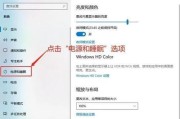
在当今快速发展的信息技术时代,人们越来越依赖于电脑进行日常工作和学习。了解自己电脑的配置信息对于优化操作系统性能和解决故障至关重要。许多情况下,用户可...
2025-03-31 5 电脑

核心关键词突出当您在电脑上使用抖音进行合唱时,突然遇到无声的情况,想必这样的体验是既令人沮丧又希望能迅速解决的。本文将针对电脑抖音合唱无声的问题,...
2025-03-31 5 电脑

时刻保持最佳工作状态是任何电脑的追求目标,但电脑过热和风扇噪音大是许多用户都会面临的困境。电脑持续在高温状态下运行,不仅会影响硬件寿命,还可能导致数据...
2025-03-31 5 电脑
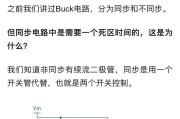
在日常生活和工作中,我们经常会遇到需要电脑在关机状态下依然供电的情况。这可能是因为需要远程开机、维护服务器、或是其他一些特定需求。电脑关机后如何持续供...
2025-03-31 6 电脑

电脑电流声过大如何调整?随着电脑成为我们工作和生活中不可或缺的工具,它的性能稳定性与安静的工作环境同样重要。许多用户在使用电脑时会遇到电流声过大的...
2025-03-31 12 电脑

随着科技的发展和人们需求的多样化,越来越多的电脑爱好者倾向于自行组装电脑。选择合适的电脑配置是实现您预期性能目标的关键一步。本文将为您提供一份综合性的...
2025-03-31 10 电脑